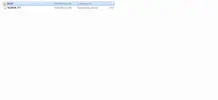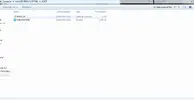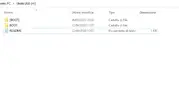PowPaw
Utente Èlite
- Messaggi
- 4,430
- Reazioni
- 1,432
- Punteggio
- 77
Benvenuti ragazzi! Quest'oggi ho deciso di creare una guida su come eseguire un memtest alle ram, dato che ho notato che è un argomento piuttosto trattato sul forum.
Prima di iniziare voglio spiegare in modo semplice cosa sia un memtest, per coloro che non lo sapessero! :figo:
Si tratta di un test che viene effettuato ai banchi di ram presenti nel pc, per verificare se siano presenti errori o meno, e quindi capire se siano difettose o no! È utile per capire se siano la causa di schermate blu, blocchi/freeze del pc o rallentamenti inspiegabili del sistema operativo!
Iniziamo subito!
Per prima cosa collegatevi al sito di memtestx86+, oppure cliccate direttamente su questo link:
Memtest86+ - Advanced Memory Diagnostic Tool
Vi troverete di fronte questa schermata:

Fate click sul tasto "download", come evidenziato nell'immagine!
Ora tra tutti i download disponibili scegliete questo:
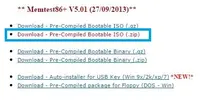
Chi avesse particolari necessità o esigenze sa che cosa debba scegliere, e di certo non verrebbe qui a leggere questa guida! :asd:
Scaricate il file, salvatelo in una qualsiasi cartella del vostro disco rigido e, siccome è un archivio compresso (.zip) andrà scompattato per poter accedere all'iso compressa al suo interno! Fate click con il tasto destro e selezionate "Estrai tutto...", poi seguite le semplicissime istruzioni!
Chi volesse può anche usare per estrarlo un software di terze parti, e non quello integrato in windows, se già lo avesse installato all'interno del computer!
La cartella creata dopo l'estrazione conterrà un solo file, come illustrato in questa immagine:

Il file iso andrà masterizzato su un cd/dvd con un software come ImgBurn (o simili), oppure, dopo averlo scompattato a sua volta, andranno copiati i file contenuti al suo interno su una chiavetta usb avviabile!
Chi avesse difficoltà può chiedere sotto questa guida, oppure fare una ricerca su internet per trovare ancora più facilmente le informazioni a riguardo!
Dopo aver creato il nostro dispositivo (cd/dvd/pendrive), dovremo ovviamente lasciarlo inserito nel computer, riavviare il pc ed entrare nel bios (il tasto cambia a seconda del produttore della scheda madre. Se avete difficoltà a trovarlo consultatene il manuale o cercate su internet). Adesso non ci resta che recarci nella sezione boot e mettere come dispositivo di avvio primario il supporto su cui è presente memtest, salvare e uscire!
Quando memtestx86 + si sarà avviato troveremo una schermata blu. Esso inizia automaticamente a fare il test alle ram, senza alcun intervento particolare da parte dell'utente! Qui è consigliabile lasciarlo lavorare per almeno 5-6 ore, e se abbiamo ram in dual/triple/quad channel è fortemente consigliato testare un banco alla volta!
In caso dovesse rilevare errori possiamo provare a rieseguire il test. Se ance questa volta trovasse anomalie molto probabilmente il banco di ram è difettoso, ed è lui la causa dei problemi che stiamo riscontrando ultimamente con il pc! Quando riteniamo che abbia testato a sufficienza le ram premiamo il tasto "esc", perchè memtest quando finisce un pass ne comincia automaticamente un altro!
Esempio di schermata:
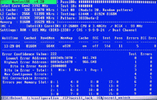
Come vedete in questo caso sono stati rilevati 5 errori!
Seguendo il consiglio del buon scannick vi ricordo di togliere eventuale overclock o profilo xmp alle ram prima di effettuare il test, per avere un risultato il più veritiero possibile!
P.S: Quando avete finito di testare rientrate nel bios, e mettete nuovamente come dispositivo primario di boot il disco sul quale è installato il vostro sistema operativo, salvate e riavviate il pc!
Spero che la guida possa esservi stata utile! Non dimenticate di mettere un bel LIKE! :utonto::lol::sisilui:
Prima di iniziare voglio spiegare in modo semplice cosa sia un memtest, per coloro che non lo sapessero! :figo:
Si tratta di un test che viene effettuato ai banchi di ram presenti nel pc, per verificare se siano presenti errori o meno, e quindi capire se siano difettose o no! È utile per capire se siano la causa di schermate blu, blocchi/freeze del pc o rallentamenti inspiegabili del sistema operativo!
Iniziamo subito!
Per prima cosa collegatevi al sito di memtestx86+, oppure cliccate direttamente su questo link:
Memtest86+ - Advanced Memory Diagnostic Tool
Vi troverete di fronte questa schermata:

Fate click sul tasto "download", come evidenziato nell'immagine!
Ora tra tutti i download disponibili scegliete questo:
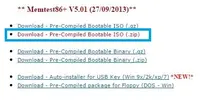
Chi avesse particolari necessità o esigenze sa che cosa debba scegliere, e di certo non verrebbe qui a leggere questa guida! :asd:
Scaricate il file, salvatelo in una qualsiasi cartella del vostro disco rigido e, siccome è un archivio compresso (.zip) andrà scompattato per poter accedere all'iso compressa al suo interno! Fate click con il tasto destro e selezionate "Estrai tutto...", poi seguite le semplicissime istruzioni!
Chi volesse può anche usare per estrarlo un software di terze parti, e non quello integrato in windows, se già lo avesse installato all'interno del computer!
La cartella creata dopo l'estrazione conterrà un solo file, come illustrato in questa immagine:

Il file iso andrà masterizzato su un cd/dvd con un software come ImgBurn (o simili), oppure, dopo averlo scompattato a sua volta, andranno copiati i file contenuti al suo interno su una chiavetta usb avviabile!
Chi avesse difficoltà può chiedere sotto questa guida, oppure fare una ricerca su internet per trovare ancora più facilmente le informazioni a riguardo!
Dopo aver creato il nostro dispositivo (cd/dvd/pendrive), dovremo ovviamente lasciarlo inserito nel computer, riavviare il pc ed entrare nel bios (il tasto cambia a seconda del produttore della scheda madre. Se avete difficoltà a trovarlo consultatene il manuale o cercate su internet). Adesso non ci resta che recarci nella sezione boot e mettere come dispositivo di avvio primario il supporto su cui è presente memtest, salvare e uscire!
Quando memtestx86 + si sarà avviato troveremo una schermata blu. Esso inizia automaticamente a fare il test alle ram, senza alcun intervento particolare da parte dell'utente! Qui è consigliabile lasciarlo lavorare per almeno 5-6 ore, e se abbiamo ram in dual/triple/quad channel è fortemente consigliato testare un banco alla volta!
In caso dovesse rilevare errori possiamo provare a rieseguire il test. Se ance questa volta trovasse anomalie molto probabilmente il banco di ram è difettoso, ed è lui la causa dei problemi che stiamo riscontrando ultimamente con il pc! Quando riteniamo che abbia testato a sufficienza le ram premiamo il tasto "esc", perchè memtest quando finisce un pass ne comincia automaticamente un altro!
Esempio di schermata:
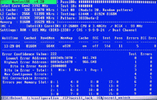
Come vedete in questo caso sono stati rilevati 5 errori!
Seguendo il consiglio del buon scannick vi ricordo di togliere eventuale overclock o profilo xmp alle ram prima di effettuare il test, per avere un risultato il più veritiero possibile!
P.S: Quando avete finito di testare rientrate nel bios, e mettete nuovamente come dispositivo primario di boot il disco sul quale è installato il vostro sistema operativo, salvate e riavviate il pc!
Spero che la guida possa esservi stata utile! Non dimenticate di mettere un bel LIKE! :utonto::lol::sisilui:
Ultima modifica: